Entlang Vektoren kopieren
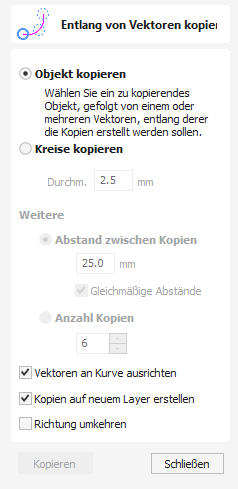
Dieses Werkzeug erstellt automatisch sich wiederholende Muster von Objekten, indem es Kopien davon entlang der Länge eines oder mehrerer ausgewählter Vektoren platziert. Das Tool ermöglicht die Verwendung jedes vorhandenen Objekts, verfügt aber auch über eine spezielle Option zum Erstellen von Kreisen, einem häufigen Gestaltungselement für Muster dieser Art.
Sehen Sie sich dieses Video an, um es in Aktion zu sehen:
 Objekt kopieren
Objekt kopieren
Jeder Formvektor und jede Formvektorgruppe kann entlang einer oder mehrerer Kurven kopiert werden. Der erste Vektor oder die erste Vektorengruppe, die ausgewählt wird, ist das Objekt, das mehrfach entlang der Kurven kopiert wird.
 Kreise kopieren
Kreise kopieren
Geben Sie den Durchmesser der benötigten Kreise an
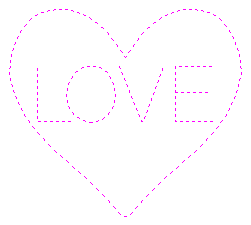
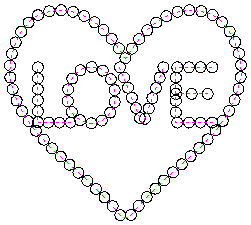
 Abstand zwischen den Kopien
Abstand zwischen den Kopien
Dies ist der Abstand entlang der ausgewählten Kurve zwischen zwei eingefügten Vektoren. Die Option Gleichmäßigen Abstand erzwingen stellt sicher, dass Objekte an den Endpunkten der Kurve(n) positioniert werden. Wenn diese Option nicht ausgewählt wurde, werden die Objekte im definierten Abstand eingefügt, was möglicherweise nicht der genauen Länge der Kurve entspricht.
 Anzahl der Kopien
Anzahl der Kopien
Wenn Sie eine bestimmte Anzahl an Kopien auswählen, verteilt dies automatisch die vorgegebene Anzahl an Kopien mit gleichmäßigen Abständen über die gesamte Länge
 Objekte an Kurve ausrichten
Objekte an Kurve ausrichten
Wenn diese Option ausgewählt ist, werden die eingefügten Objekte automatisch ‚normal‘ oder senkrecht zur Kurve ausgerichtet, auf die sie kopiert werden. Wenn die Option nicht ausgewählt ist, behalten die Objekte die Ausrichtung des Originals.
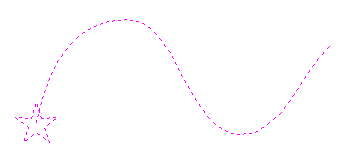
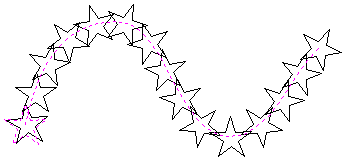
 Kopien auf neuem Layer erstellen
Kopien auf neuem Layer erstellen
Mit dieser Option werden die mehrfachen Kopien auf einem neuen Layer erstellt. Dadurch sind die resultierenden Vektoren viel einfacher auszuwählen und für Fertigungszwecke etc. zu organisieren.
 Richtung umkehren
Richtung umkehren
Wenn Ihre Kopien auf dem Kopf stehen, führt diese Option den Kopiervorgang entlang der ausgewählten Vektoren in umgekehrter Richtung durch. Die resultierenden kopierten Formen werden mit der anderen Seite nach oben erstellt.
 In beiden Ansichten verwendbar
In beiden Ansichten verwendbar
Dieses Werkzeug kann sowohl in der 2D- als auch in der 3D-Ansicht verwendet werden.
Die 2D-Ansicht bietet eine direktere Möglichkeit, Ihre Vektoren anzuzeigen, während 3D mehr Flexibilität beim Arbeiten mit Vektoren in 3D-Designs und bei der Verwendung der Bearbeitungsfelder bietet.